Configurer le pilote MongoDB à l'aide du module npm
Pour obtenir le pilote MongoDB node.js, nous devons d'abord obtenir le module npm pour Node.js sur notre système, qui doit être mis à jour. Nous avons installé npm avec la dernière version globalement sur le système. La commande d'installation du module npm est fournie ci-dessous :
npm install -g npm@9.8.1Ici, il est évident que le module npm a été ajouté à l'ordinateur.

Maintenant, nous devons intégrer MongoDB au pilote Node.js, donc la commande suivante nous aide à obtenir le pilote Mongodb à l'aide de la commande npm. Les dépendances sont enregistrées par npm dans un fichier appelé « package.json » avec l'option -save. Cependant, nous pouvons installer le pilote MongoDB et l'ajouter aux dépendances du projet sans l'option –save pour obtenir le même résultat.
npm installer mongodb --save
Le pilote MongoDB est maintenant installé avec succès, comme le montre l'image suivante.

L'étape suivante consiste à créer un répertoire unique dans lequel le programme MongoDB peut être placé. Pour cela, créez le répertoire « NewFolder » à l'aide de la commande mkdir. La commande pour créer le répertoire est la suivante :
mkdir NouveauDossier
Maintenant, nous avons spécifié le chemin comme indiqué ci-dessous pour accéder à ce répertoire spécifique.
cd C:\Utilisateurs\Hp\MyNodejs\NewFolderAinsi, nous sommes désormais dans le répertoire « NewFolder » qui a été créé à l’étape précédente. Passant au processus suivant, nous demandons à la commande « npm init -y » d'initialiser rapidement un nouveau projet Node.js en générant un fichier package.json avec des valeurs par défaut sans nécessiter aucune intervention de l'utilisateur.
Le fichier package.json de base avec les valeurs par défaut a été créé comme résultat de la commande ci-dessous.
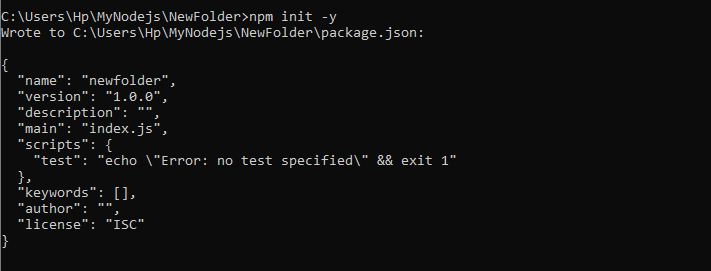
Exemple n°1 : Établir la connexion avec le serveur MongoDB en intégrant Node.js
Toutes les étapes initiales pour obtenir le pilote MongoDB dans Node.js ont été complétées avec succès dans la section ci-dessus. Désormais, nous pouvons facilement établir une connexion avec le serveur MongoDB. Pour cela, nous avons créé un fichier dans le répertoire « NewFolder » avec le nom « MongoDB.js ». Le script pour établir la connexion est donné ci-dessous.
const { MongoClient } = exiger ( 'mongodb' );URL constante = 'mongodb:// 127.0.0.1:27017 ' ;
const client = nouveau MongoClient(url);
const nom_base de données = 'Nouvelle base de données' ;
fonction asynchrone main() {
attendre client.connect();
console.log( 'Connecté avec succès au serveur MongoDB' );
const db = client.db(nom_base);
const collection = db.collection( 'utilisateurs' );
retour 'fait.' ;
}
principal()
.puis (console.log)
.catch(console.erreur)
.finally(() => client.close());
Nous avons ajouté la classe « MongoClient » du package MongoDB pour générer la connexion au serveur MongoDB. Ensuite, nous avons spécifié les variables « url » et « db_name » où l'URL du serveur MongoDB est définie, qui dans ce cas est localhost, et spécifié le nom de la base de données MongoDB « NewDatabase ».
Après cela, nous avons défini la fonction async et l'avons appelée main(). Dans cette fonction main(), nous avons utilisé la fonction connect() pour établir la connexion, et lorsque la connexion est établie avec succès, log() imprimera le message.
Après avoir établi la connexion, nous accédons à la collection « utilisateurs ». Ici, nous pouvons effectuer diverses opérations de base de données dans la fonction principale. Ensuite, la fonction principale est appelée à l'aide de main().then(console.log).catch(console.error) pour gérer les cas de réussite et d'erreur. Enfin, nous avons fermé la connexion MongoDB en utilisant client.close() dans le bloc .finally().
La sortie indique que la connexion avec le serveur MongoDB a été établie avec succès lorsque nous avons exécuté le fichier avec la commande node.

Exemple n°2 : Insérer des documents dans la collection MongoDB en utilisant Node.js
Nous nous sommes connectés au serveur MongoDB dans la section précédente. Une fois la connexion établie, nous pouvons insérer les documents dans la collection spécifiée dans le programme ci-dessus. L'opération d'insertion du document dans la collection « user » est ajoutée au même fichier « MongoDB.js ».
const { MongoClient } = exiger ( 'mongodb' );URL constante = 'mongodb:// 127.0.0.1:27017 ' ;
const client = nouveau MongoClient(url);
const nom_base de données = 'Nouvelle base de données' ;
fonction asynchrone main() {
attendre client.connect();
console.log( 'Connecté avec succès au serveur MongoDB' );
const db = client.db(nom_base);
const collection = db.collection( 'utilisateurs' );
const insertDocs =
wait collection.insertMany([{ nom : 'Alex' , e-mail: ' '>alex@exemple.com ' },
{ nom: 'Andy' , e-mail: ' '>andy@exemple.com ' },
{ nom: 'Lui-même' , e-mail: ' '>sam@exemple.com ' }]);
console.log( 'Documents insérés dans la collection =>' , insertDocs);
retour 'fait.' ;
}
principal()
.puis (console.log)
.catch(console.erreur)
.finally(() => client.close());
Ici, tout le script est le même que ci-dessus ; nous venons d'insérer l'opération d'insertion dans la fonction async main(). Nous avons créé la variable « insertDocs » puis appelé la fonction insertMany() à l'aide de la commande wait. Pour la fonction insertMany(), nous avons spécifié trois documents contenant des champs « nom » et « email » avec des valeurs différentes dans chacun. Un relevé sera généré lorsque tous les documents auront été insérés correctement.
La sortie affichée, les documents sont insérés avec succès dans la collection avec trois identifiants uniques.
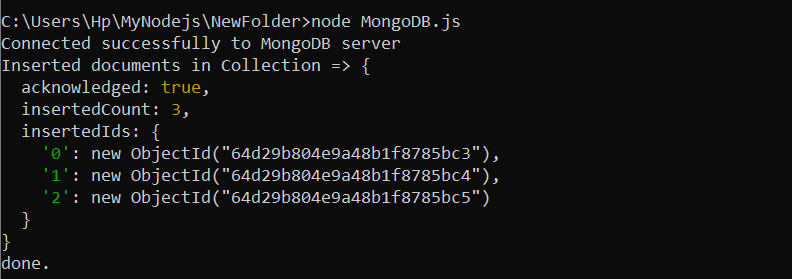
Exemple n°3 : Mettre à jour le document dans la Collection à l'aide de Node.js
De la même manière, nous pouvons également appliquer l'opération de mise à jour de MongoDB dans Node.js en suivant le même fichier, « MongoDB.js ». L'opération est ajoutée au fichier pour l'opération de mise à jour. Considérez le programme de cette opération.
const { MongoClient } = exiger ( 'mongodb' );URL constante = 'mongodb:// 127.0.0.1:27017 ' ;
const client = nouveau MongoClient(url);
const nom_base de données = 'Nouvelle base de données' ;
fonction asynchrone main() {
attendre client.connect();
console.log( 'Connecté avec succès au serveur MongoDB' );
const db = client.db(nom_base);
const collection = db.collection( 'utilisateurs' );
const updateDoc = wait collection.updateOne({ nom : 'Andy' },
{ $set : { e-mail : ' '>andy12@exemple.com ' } });
console.log( 'Document mis à jour dans la Collection=>' , updateDoc);
retour 'fait.' ;
}
principal()
.puis (console.log)
.catch(console.erreur)
.finally(() => client.close());
Ici, nous avons appelé la variable « updateDocs » où l'opération de mise à jour est définie avec l'opérateur $set. La définition de la méthode updateOne() indique qu’un seul document doit être mis à jour. Dans la méthode updateOne() de MongoDB, nous avons fourni le champ name avec une valeur comme première instruction, puis nous avons donné l'opérateur $set à la deuxième instruction, où le champ « email » est donné pour mettre à jour le nouvel e-mail en conséquence. .
La sortie est affichée là où le document à mettre à jour est mis en correspondance et modifié à l'aide de Node.js.
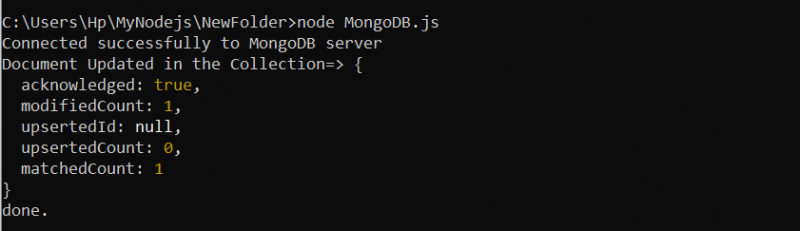
Exemple n°4 : Supprimer un document de la collection MongoDB à l'aide de Node.js
Ensuite, nous avons appliqué l'opération de suppression de MongoDB à l'aide de Node.js. L'opération est fournie dans le fichier similaire « MongoDB.js ».
const { MongoClient } = exiger ( 'mongodb' );URL constante = 'mongodb:// 127.0.0.1:27017 ' ;
const client = nouveau MongoClient(url);
const nom_base de données = 'Nouvelle base de données' ;
fonction asynchrone main() {
attendre client.connect();
console.log( 'Connecté avec succès au serveur MongoDB' );
const db = client.db(nom_base);
const collection = db.collection( 'utilisateurs' );
const deleteDoc = wait collection.deleteOne({ nom : 'Andy' });
console.log( 'Document supprimé=>' , supprimerDoc);
retour 'fait.' ;
}
principal()
.puis (console.log)
.catch(console.erreur)
.finally(() => client.close());
Ici, nous avons défini la nouvelle variable « deleteDoc » où le document est supprimé de la même collection « utilisateurs ». La méthode deleteOne() est fournie dans la variable « deleteDoc » pour supprimer uniquement le document spécifique, qui est celui avec le champ « nom » stocké avec la valeur « Andy ». Lorsque le document est supprimé de la collection, le fichier Node.js générera également le message de suppression.
Comme prévu, le document est supprimé avec succès de la collection « utilisateurs » de MongoDB.

Conclusion
Nous avons montré comment établir une connexion à une base de données MongoDB et accéder à une collection à l'aide du pilote MongoDB Node.js. Après une connexion réussie avec MongoDB, nous avons inclus un code d'opération supplémentaire dans la fonction principale pour effectuer des opérations MongoDB.